Utiliser Loxone Config
Notre logiciel est conçu pour mapper les tâches de contrôle pour le Miniserver sous la forme d’une logique API. Le logiciel de configuration peut effectuer les fonctions essentielles suivantes:
- Créer des projet pour le Miniserver Loxone
- Enregistrer le programme dans un fichier (ending .LoxPLAN)
- Simuler le fonctionnement d’un projet en mode hors ligne
- Créer l’interface utilisateur
- Configurer la journalisation, les statistiques et les fonctionnalités de notification
- Testez le programme en mode en ligne avec le Miniserver dans une vue en temps réel (liveview)
- Options pour imprimer des copies papier (shéma de câblage)
![]()
La taille d’un fichier Loxone Config ne doit pas dépasser5 MB.
Configuration requise
Le logiciel de configuration est conçu pour être utilisé avec les systèmes d’exploitation Windows XP (non recommandé), Windows Vista, Windows 7 et 8. Les paramètres du programme tels que les positions des fenêtres et autres peuvent être sauvegardés lorsque vous quittez l’application dans le registre de votre ordinateur. Le logiciel peut également être exécuté sur un Mac en ayant plusieurs systèmes d’exploitation utilisant des programmes tels que Parallels ou Bootcamp.
Télécharger
La dernière version du logiciel de configuration peut toujours être trouvée sur notre page téléchargements.
Aide
Notre logiciel de configuration vous fournit un manuel d’aide détaillé auquel vous pouvez accéder en cliquant sur le «i» dans le coin supérieur droit de tout bloc fonctionnel. Le fichier d’aide décrit toutes les fonctions, entrées, sorties et paramètres de chaque bloc fonctionnel.
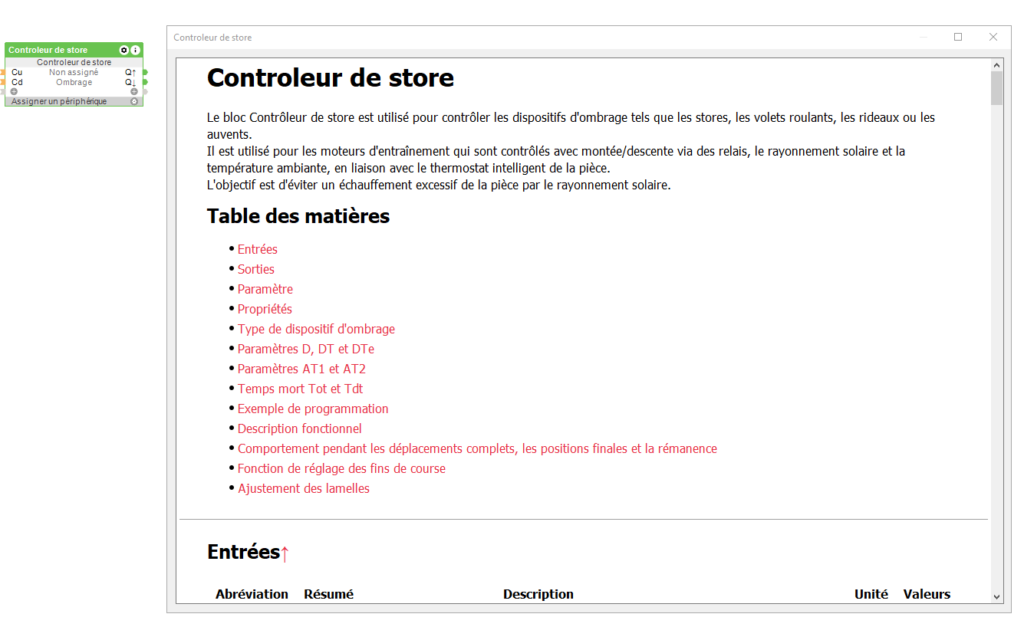
La fenêtre d’aide d’objet peut être déplacée autour de l’écran ou épinglée sur le côté comme on le souhaite.
Raccourcis utiles
| F3 | Permet de chercher une page dans le projet |
| F4 / F5 | Ajouter un bloc fonction ou un périphérique dans la configuration |
| F7 | Démarrer / arrêter la simulation |
| F8 | Mettre la simulation en pause |
| F11 | Aligner les blocs (met la page au propre) |
Dans les options du dossier Windows Explorer, sélectionnez « Fichiers cachés, dossiers et disques affichés ». Cela rendra le dossier ProgramData visible afin que vous puissiez enregistrer des modèles dans Loxone Config afin qu’ils s’affichent dans le menu des périphériques prédéfinis. Sélectionnez C:/ProgramData/Loxone/Loxone Config version actuelle/Templates. Les modèles pour RS485, RS232 et Modbus sont enregistrés dans le dossier Comm et les sorties virtuelles sont sauvegardées dans le dossier VirtualOut. Les modèles de contrôle à distance sont enregistrés dans le dossier RC.
![]()
Vous devez sauvegarder ce dossier Templates en installant de nouvelles versions de Loxone Config car elles écraseront ce dossier.